

I takt med at vi bliver ved med at være afhængige af teknologi, er behovet for konstant adgang til vores enheder blevet mere og mere nødvendigt.
Har du nogensinde ønsket at få fjernadgang til enheder, der er tilsluttet din router? Måske har du glemt en vigtig fil på dit skrivebord derhjemme, eller måske vil du gerne tjekke dit barns telefonforbrug.
Uanset årsagen er det muligt at få adgang til enheder, der er forbundet med din router, selv når du ikke er hjemme. I dette blogindlæg vil vi udforske de fire bedste måder at få fjernadgang til enheder, der er forbundet med din router.
Indholdsfortegnelse
Grunde til at vide, hvilke enheder der er på mit Wi-Fi
Før vi går i dybden med, hvordan man får fjernadgang til enheder, skal vi først undersøge, hvorfor vi bør vide, hvilke enheder der er på vores wi-fi-netværk.
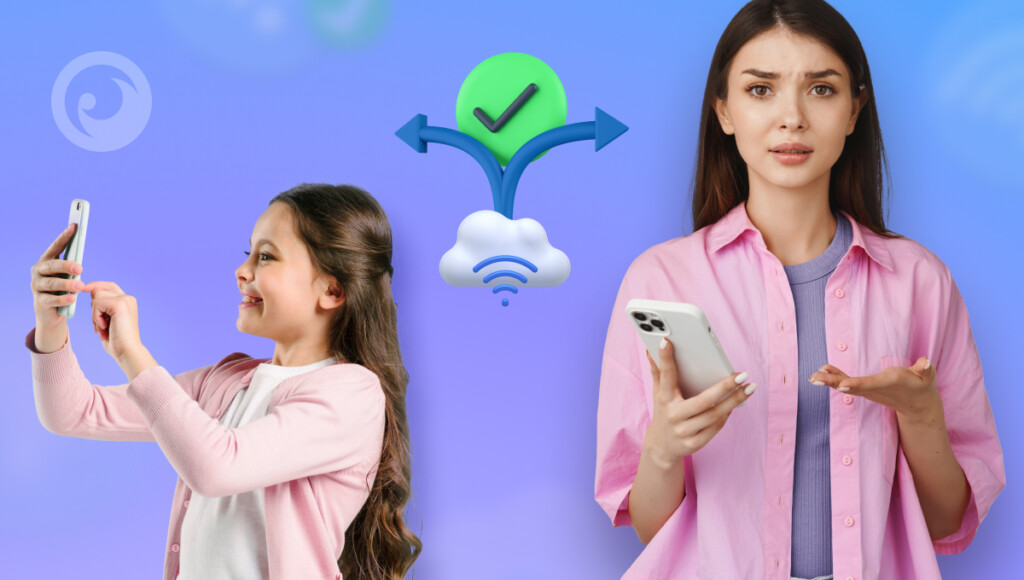
En af hovedårsagerne er sikkerhed. Ved at vide, hvilke enheder der er på dit wi-fi, kan du opdage enhver uautoriseret adgang til dit netværk og træffe de nødvendige foranstaltninger.
Derudover kan du overvåge de enheder, der er tilsluttet dit netværk, for at sikre, at de fungerer korrekt og effektivt.
Desuden vil forældre måske gerne se, hvilke hjemmesider deres børn besøger, og hvilke apps de bruger for at sikre, at de er sikre online. Nogle gange kan forældrekontrol bruges til at blokere adgangen til hjemmesider og apps, som anses for at være upassende for børn.
Hvis du er ejer af en lille virksomhed, har du måske brug for at få adgang til kontorets computerfiler, mens du er væk fra kontoret. Uanset årsagen kan det give dig mere fleksibilitet og bekvemmelighed at kunne få fjernadgang til enheder.
Hvordan får jeg adgang til andre enheder, der er forbundet til mit Wi-Fi? 4 gennemprøvede metoder
Denne artikel guider dig til at få adgang til andre enheder, der er forbundet til dit Wi-Fi-netværk, ved hjælp af forskellige operativsystemer som Windows, Mac, Android og iOS. Derudover giver vi tips til fejlfinding af almindelige problemer.
Metode 1. Eyezy
Lad os først tale om Eyezy Wi-Fi Sync-løsning. Deres innovative teknologi giver dig mulighed for at få fjernadgang til enheder, der er tilsluttet min router, uanset hvor den befinder sig i dit hjem, via din mobile enhed eller webbrowser.
Med nogle få enkle trin kan du fjernforbinde og overvåge enheder som dine børns telefoner eller din families computere. For at komme i gang skal du blot installere Eyezy-applikationen på din Mac eller pc og tilslutte den telefon eller computer, du vil overvåge, med et USB-kabel. Derefter skal du blot følge vores videoguide.
Når Eyezy har udført sin magi, kan du se deres sms'er, WhatsApp-chats og meget mere, hver gang de har forbindelse til dit Wi-Fi. Nogle af de ting, du skal overveje, før du går i gang med Eyezy, er behovet for enheden til den første installation og synkronisering, et USB-opladerkabel og en Mac eller pc.
Derudover skal du installere en app på din Mac eller pc, men du behøver ikke at tilslutte enheden en gang til.
Metode 2. Virtuelt privat netværk
En anden måde at få fjernadgang til enheder, der er tilsluttet min router, er via et VPN (Virtual Private Network). En VPN skaber i bund og grund en sikker, krypteret tunnel mellem din enhed og dit hjemmenetværk.
Når VPN'en er sat op, kan du få adgang til dine enheder, som om du var på det samme netværk, sikkert og pålideligt. VPN'er er en god mulighed for dem, der har brug for at få adgang til enheder ofte, eller for dem, der har brug for at få adgang til enheder til arbejdsformål.
Selv om VPN'er kan være lidt mere komplicerede at sætte op end Eyezy Wi-Fi Sync, er de et pålideligt valg for dem, der har brug for at opretholde sikre forbindelser.
Metode 3. Trådløs netværksovervågning
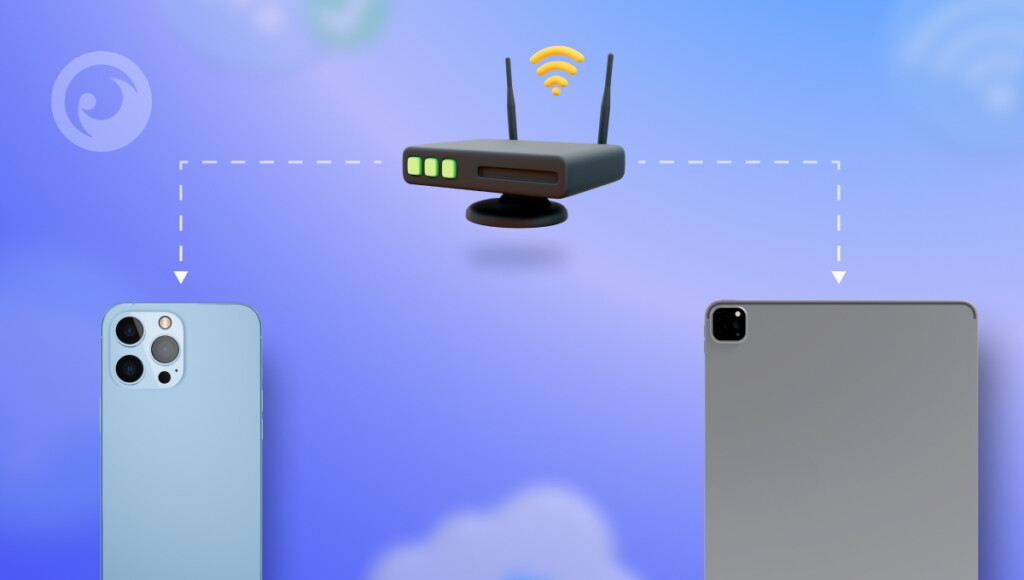
En anden god løsning på, hvordan jeg kan få fjernadgang til enheder, der er tilsluttet min router, for Windows-brugere, er Wireless Network Watcher. Den giver en omfattende liste over alle enheder, der i øjeblikket er forbundet til dit netværk, hvilket gør det nemt at identificere dine egne.
Ved blot at starte programmet vil det hurtigt scanne dit netværk, hvilket kun tager et minut eller to. Hvis der står "Scanning..." i nederste venstre hjørne, betyder det, at den arbejder. Når den er færdig, forsvinder scanningsmeddelelsen, og en komplet liste over tilsluttede enheder vises.
Listen kan virke kompleks, især for ikke-teknisk kyndige personer, men der er ingen grund til at bekymre sig. Lige nu skal du fokusere på kolonnerne Device Name og Network Adapter Company.
Metode 4. Brug af routerens administrationspanel
Adgang til enheder, der er tilsluttet dit WiFi, starter med at logge ind på routerens administrationspanel. Åbn en browser, og indtast din routers IP-adresse (normalt 192.168.1.1 eller 192.168.0.1). Brug dine administratoroplysninger til at logge ind, og naviger derefter til afsnittet "Tilsluttede enheder" eller "Enhedsliste".
Her kan du se alle enheder, der er forbundet til dit netværk, inklusive deres IP- og MAC-adresser. Denne metode giver et klart overblik over alle enheder og hjælper dig med at overvåge aktivitet eller blokere uønskede forbindelser. Hvis du er i tvivl om login-oplysningerne, kan du tjekke manualen til din router eller kontakte din internetudbyder for at få hjælp.
Eyezy App: Vælg det bedste og få mere
Når du skal vælge mellem de forskellige muligheder, Eyezy viser sig at være det bedste valg. Den brugervenlige grænseflade sikrer problemfri navigation.
Desuden tilbyder Eyezy omfattende funktioner, der overgår forventningerne. Du kan ubesværet overvåge aktiviteter på sociale medier og meget mere:
- Connection Blocker: Du kan endda styre enheder, der er tilsluttet dit Wi-Fi, og blokere websteder på deres Androids på afstand.
- Web-forstørrelsesglas: Hold øje med besøgte hjemmesider og online-aktiviteter med Eyezy's webovervågningsfunktion.
- Pinpoint: Spor nemt enheder, der er forbundet med Wi-Fi, og se deres placeringshistorik.
Sidste tanker om at få adgang til andre enheder, der er forbundet til mit Wi-Fi
Der er flere måder at få fjernadgang til enheder, der er tilsluttet din router, men den mest pålidelige måde er ved at bruge Eyezy Wi-Fi Sync. Husk altid at træffe sikkerhedsforanstaltninger, før du prøver at få adgang til en enhed.

